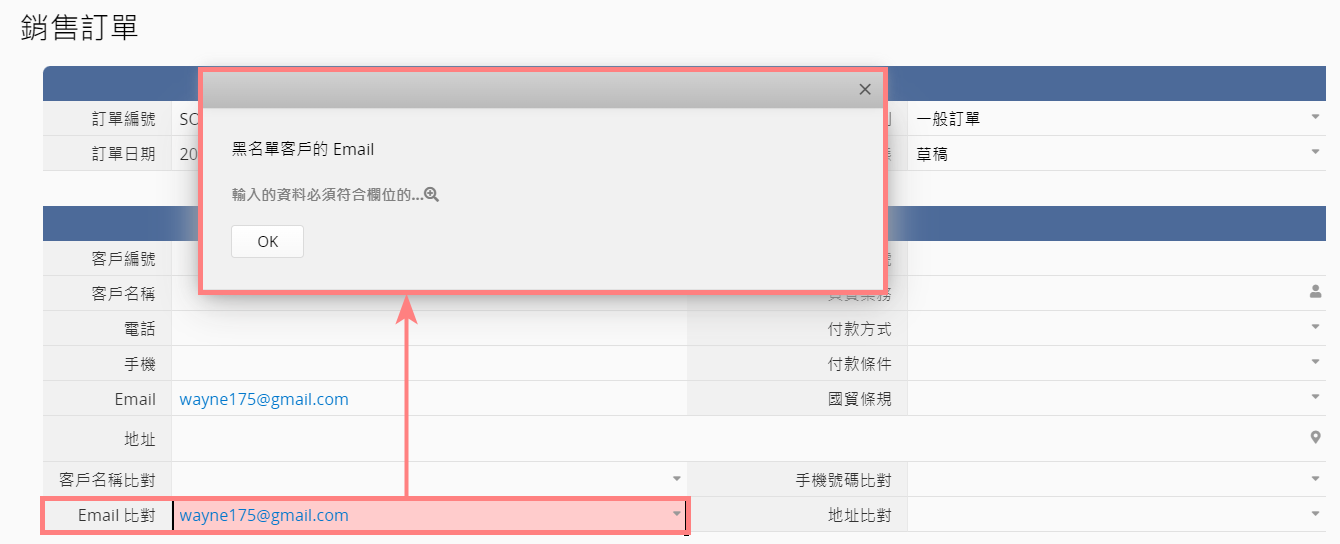不管你是从事什么行业,都有可能会遇上一些提出过分要求,或是态度不礼貌的客户。在这种情况下,如果有张“客户黑名单”,能实时比对客户信息,提醒自己客户已被列入黑名单并撤销收单,将可免去后续的不愉快。
在这篇文章里,我们要提供你两种在 Ragic 设计黑名单的机制,让你在登打订单或报价单时,系统可以自动退出提醒或阻塞,避免不小心让黑名单客户下单。
第一种比较适用于 B2B、本来就有一张“客户名单”表单,固定帮所有客户建檔做纪录的情况,这种情况你可以在既有的“客户名单”表单中增加“黑名单”字段来达成相关需求。
第二种则适用于 B2C、订户量大、本来不会特地帮每个客户建檔,没有既有“客户名单”的状况,此时你只要直接另外创建一张“客户黑名单”表单,搭配后续设计,一样能达到你的需求。
详细设计建议请参阅以下内容:
如果公司主要面向 B2B 市场,本来就有一张“客户名单”表单用来记录所有客户的信息,这种情况下若是想要透过黑名单来过滤客户,你可以在现有的客户名单上新增一个“黑名单”字段,用来注记客户是否在黑名单中,利用链接与加载的功能在订单上加载这个注记字段后,就可以设计对应的“退出警示信息”或“直接阻塞保存”机制。你可以参阅以下做法:
如果你希望选到有黑名单注记的客户时,系统会自动退出警示提示,提醒你是黑名单上的客户,我们可以运用条件式格式的功能来设计:
1. 在客户名单中,新增一个黑名单字段,并设置字段种类为打勾选项。
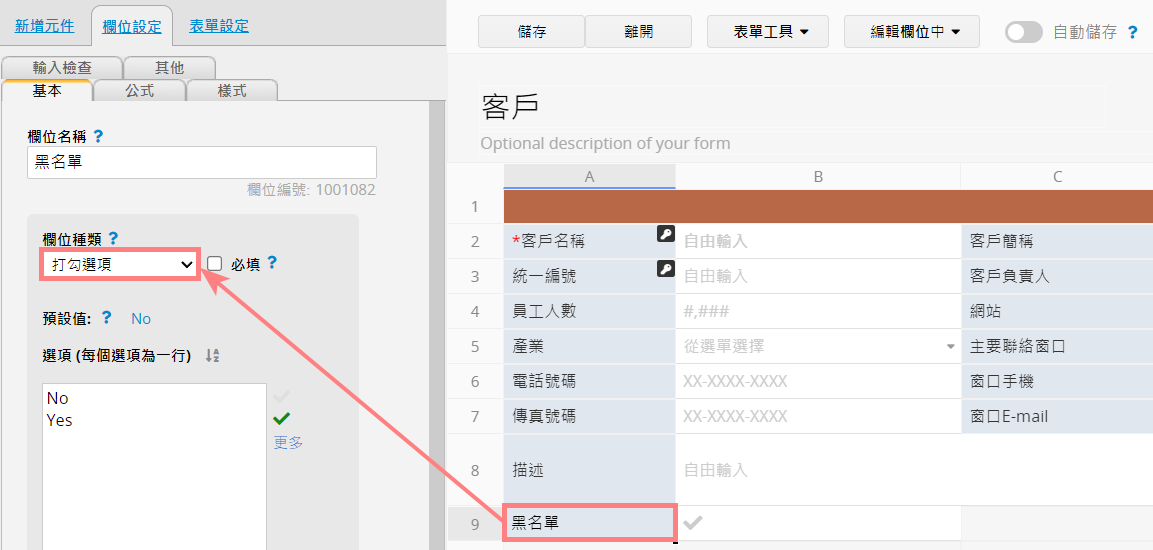
2. 在销售订单上也创建一个相同的黑名单字段。
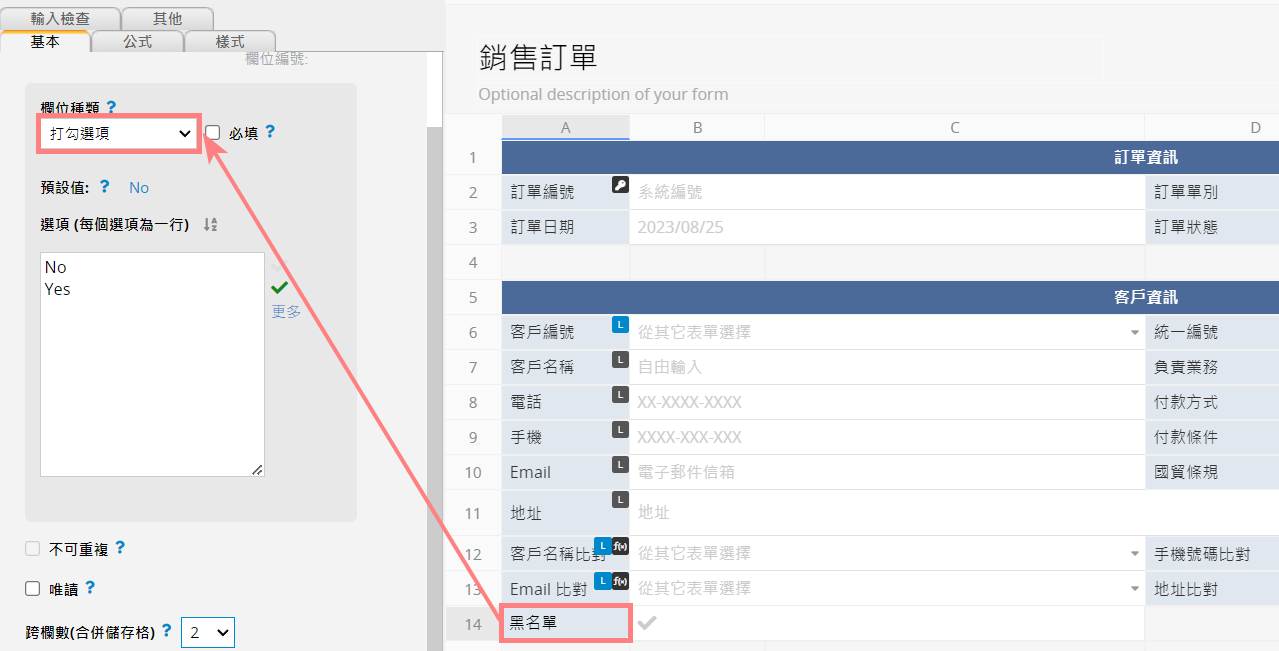
3. 在订单上点选表单工具>链接与加载,链接订单与客户名单上的黑名单字段。
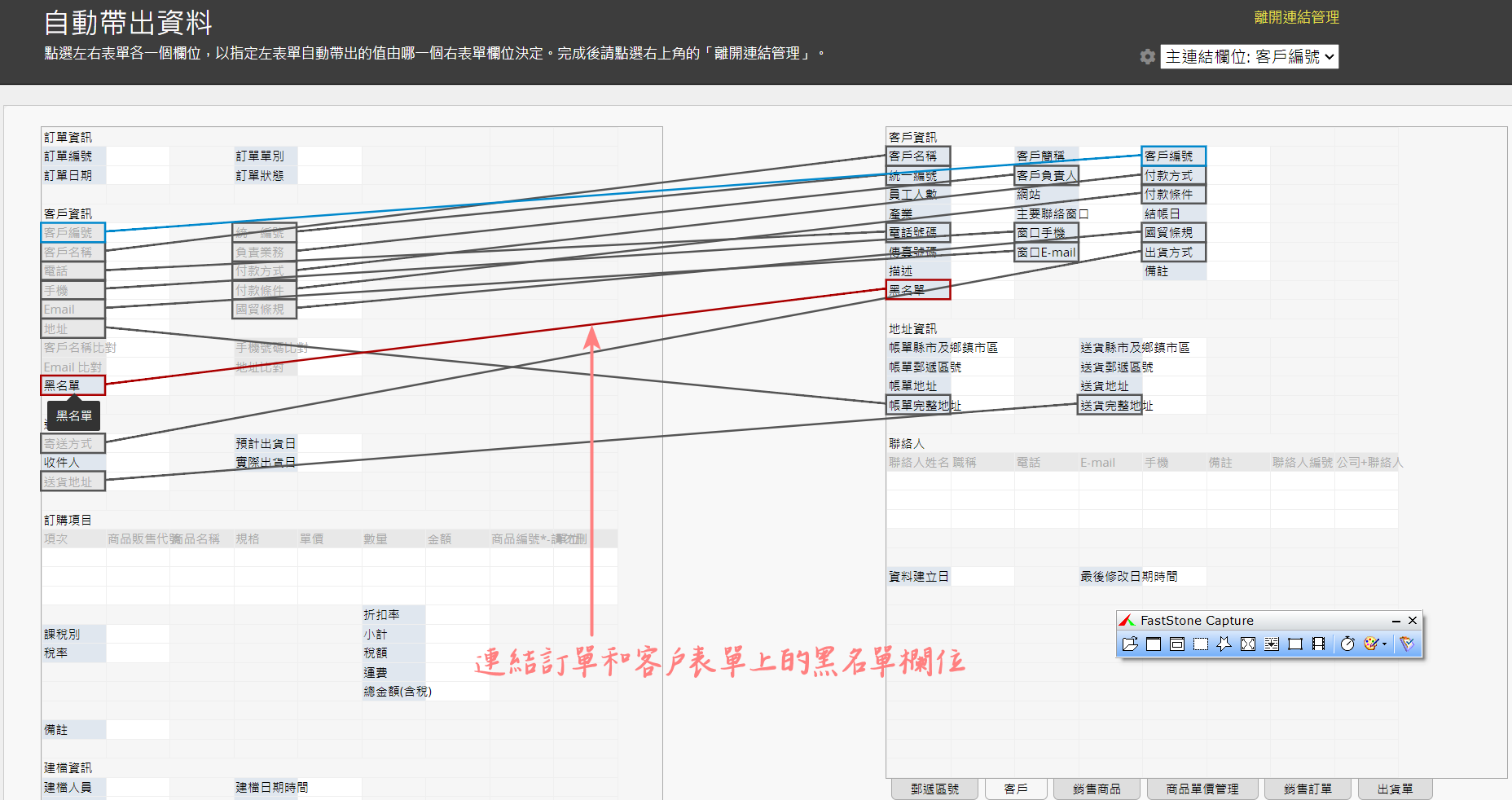
4. 在“表单工具>条件式格式”中,点击增加规则,将规则设置为黑名单字段是 Yes 的话,则显示设置好的警示信息。
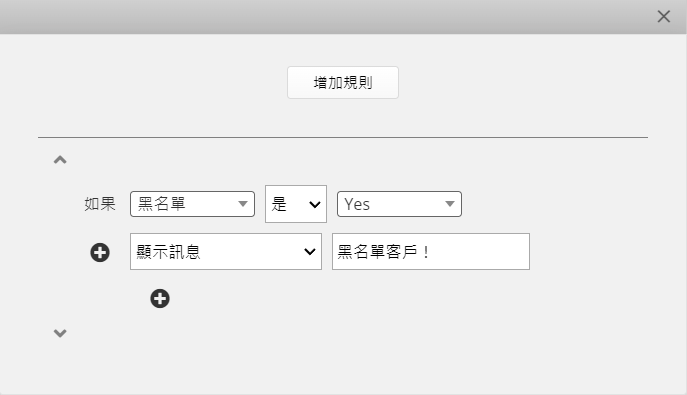
5. 设置完成之后,往后只要在订单上选择有黑名单注记的客户,系统就会显示警示信息提醒你。
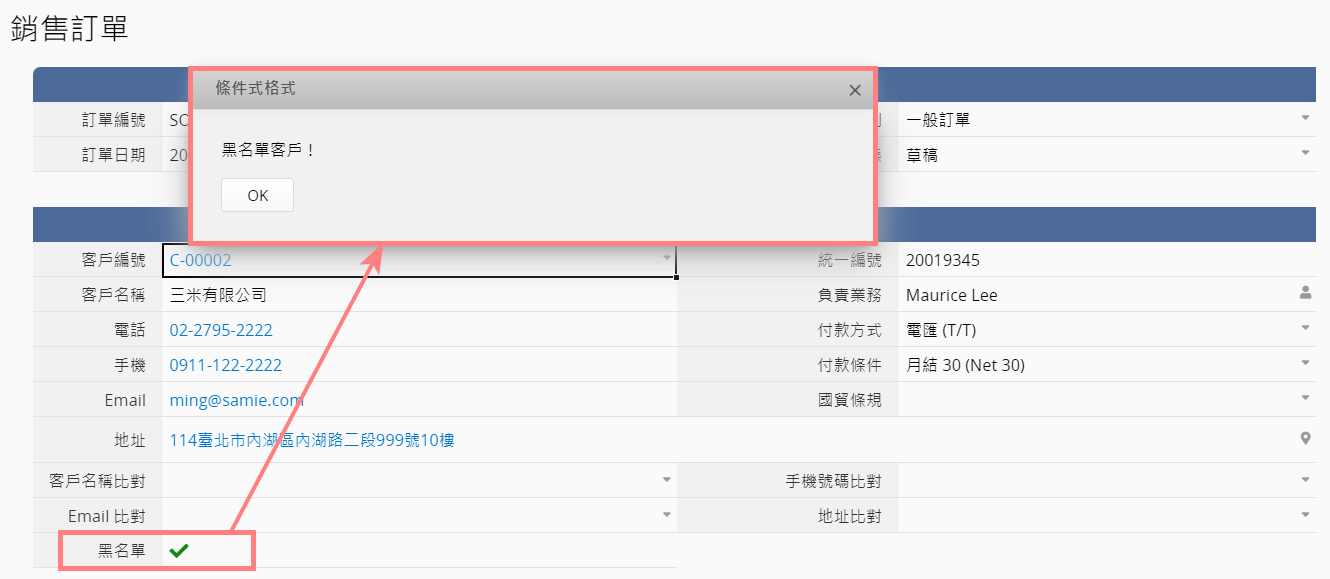
如果你希望登打订单出现黑名单客户时,系统不仅要“提醒”你,还要直接阻塞保存,你可以修改上方的步骤 4、5,以输入检查的功能来设计:
1. 在销售订单的设计模式中,点选黑名单字段,并在左侧“字段设置>输入检查”中,在输入检查字段以正规表示法输入 ^[No| ],并在下方自订回传字段填入警示信息内容。这样设置的意义代表,如果黑名单字段不为 No 或空白的情况下,系统会显示警示信息。
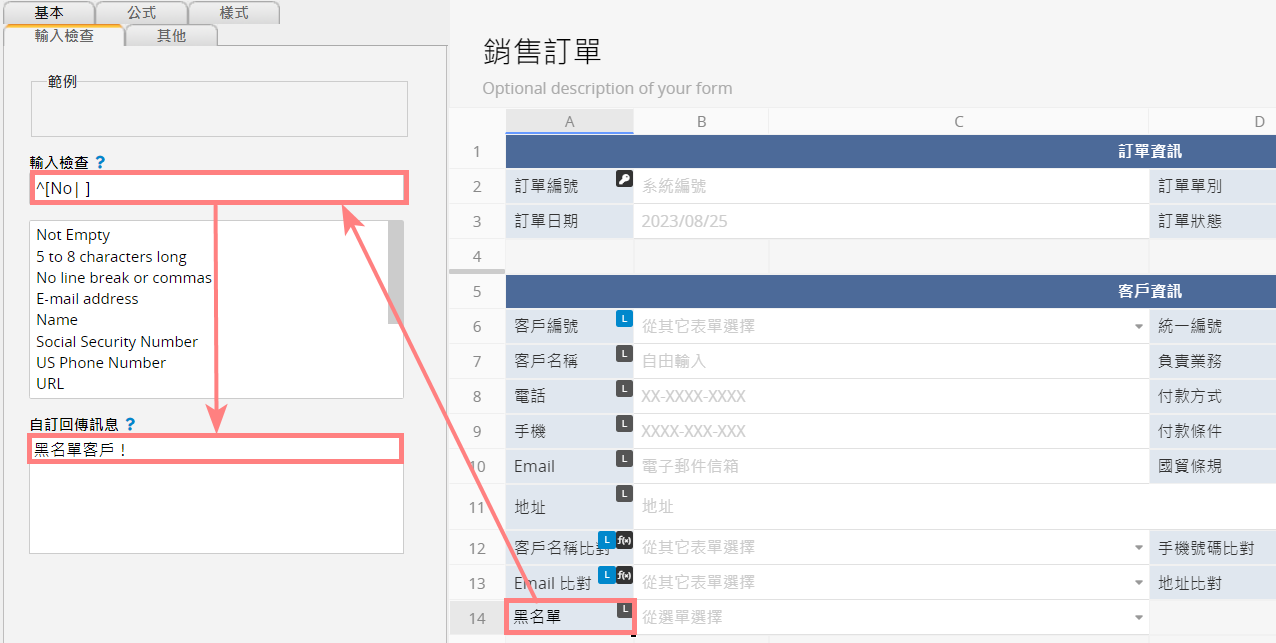
2. 在这样的设置下,如果选取了有黑名单注记的客户,要保存订单时,系统就会自动阻塞保存。
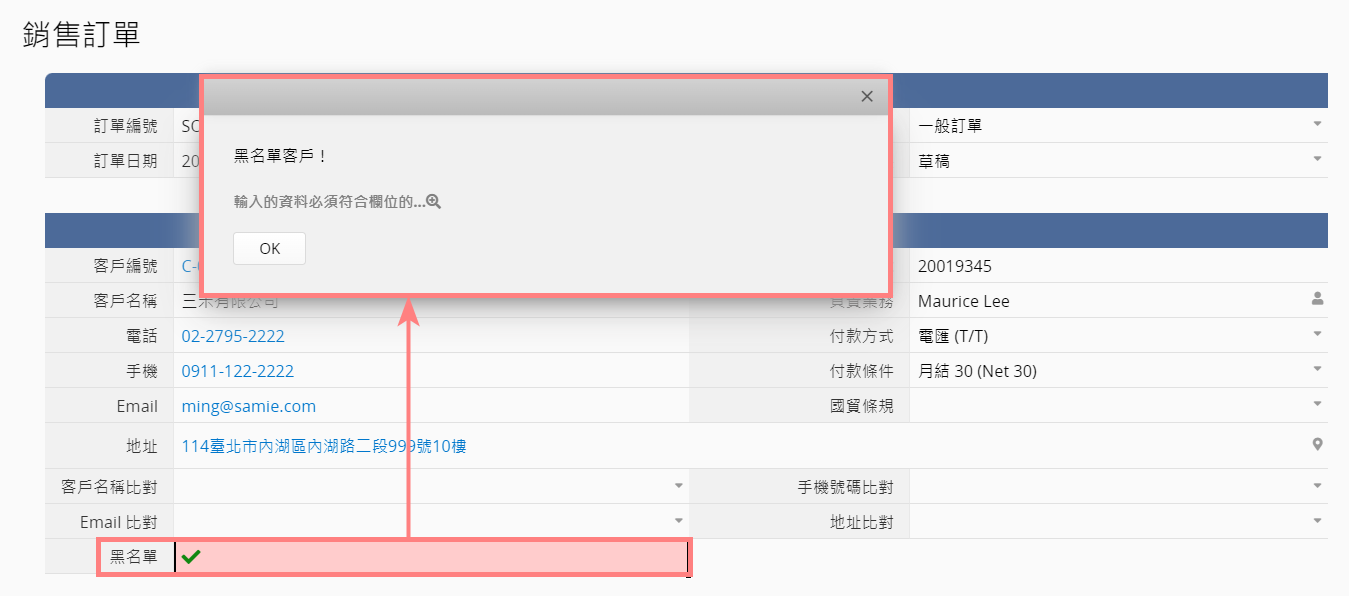
如果是公司的业务是 B2C 居多,客户量大,很多时候不会特别针对个别客户建檔、记录,也就不会有一个预先建檔的“客户名单”能让你在上面标注黑名单信息。此时,你可以直接另外创建一张“客户黑名单”表单,设计机制让系统实时比对黑名单上的客户名称,甚至进一步透过可能更准确的 Email、手机号码等信息来多重比对。你可以参阅以下方式设计:
如果你想要在输入客户名称的当下,系统就能实时显示警示信息,你可以使用条件式格式的功能来达成,步骤如下:
1. 首先,创建一张“客户黑名单”,新增一个编号和客户名称字段。
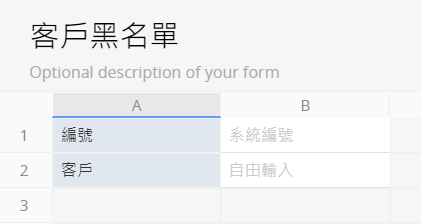
2. 将黑名单客户名字输入到表单中。
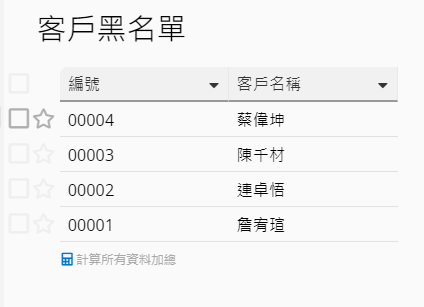
3. 在“销售订单”表单中,新增一个“黑名单比对”字段,并将此字段公式设置为 A7 (销售订单上的客户名称字段值)。
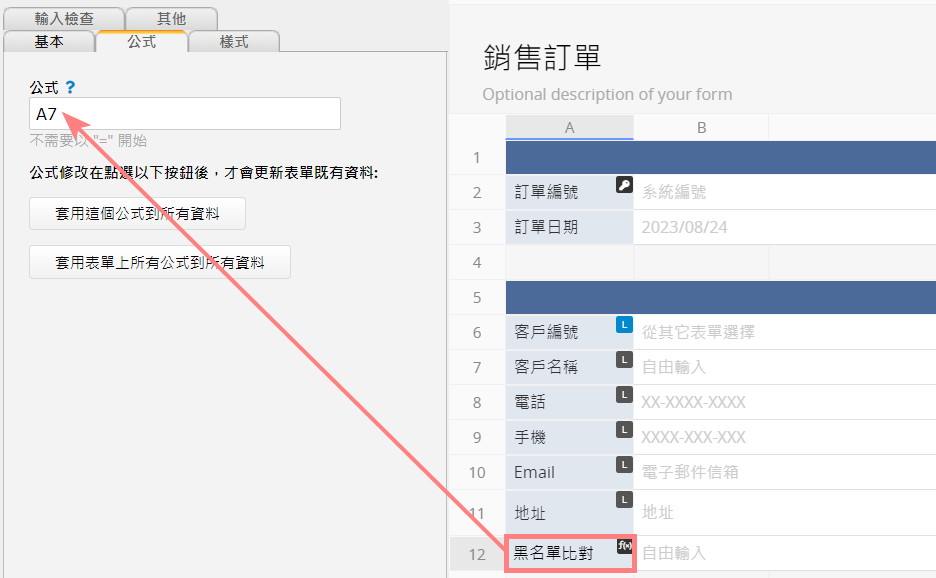
4. 点选表单工具>链接与加载,将“黑名单比对”字段与客户黑名单中的“客户名称”字段链接。
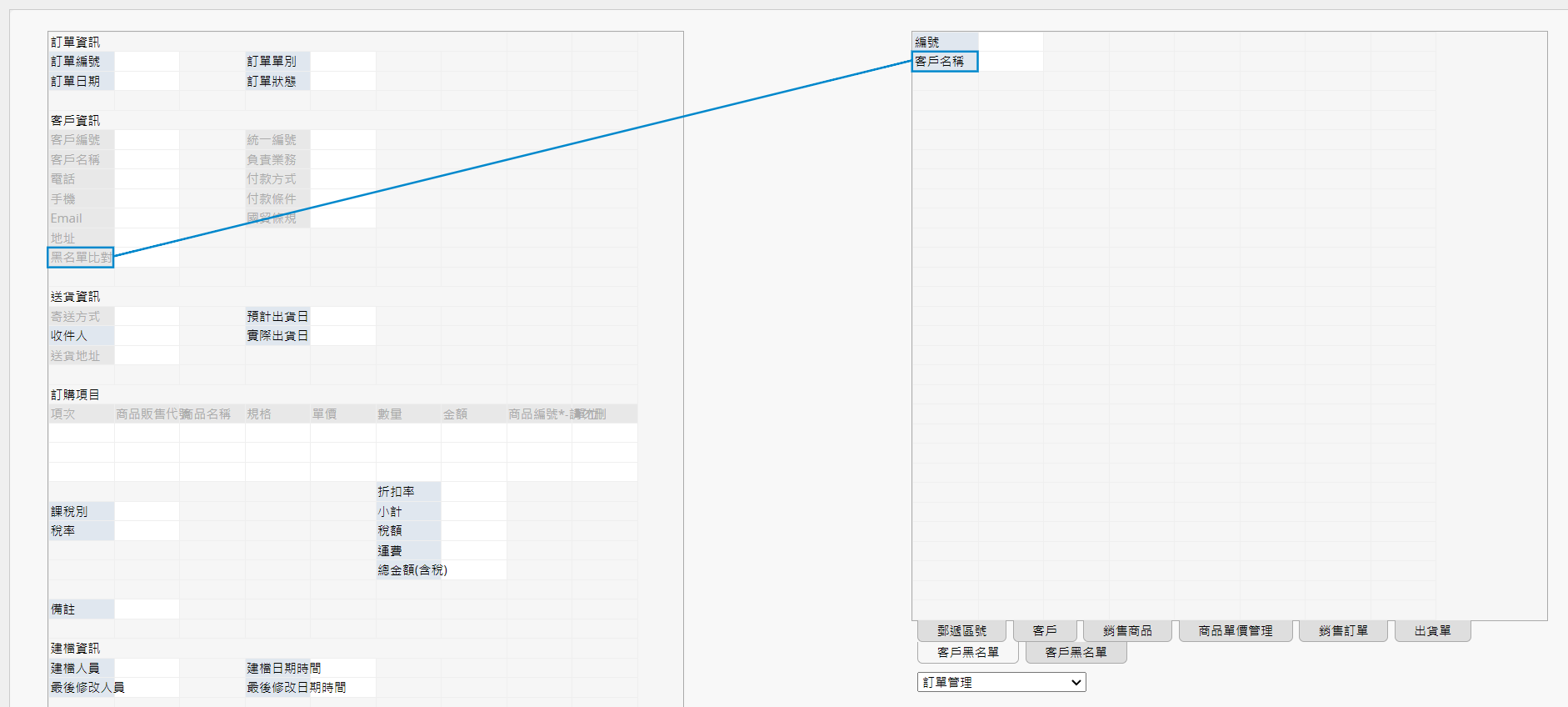
5. 透过这样的设计,如果销售订单上的客户名称不在黑名单中,那么“黑名单比对”字段会因选不到值而显示为空。只有当名称在黑名单上时,它才会显示字段值。
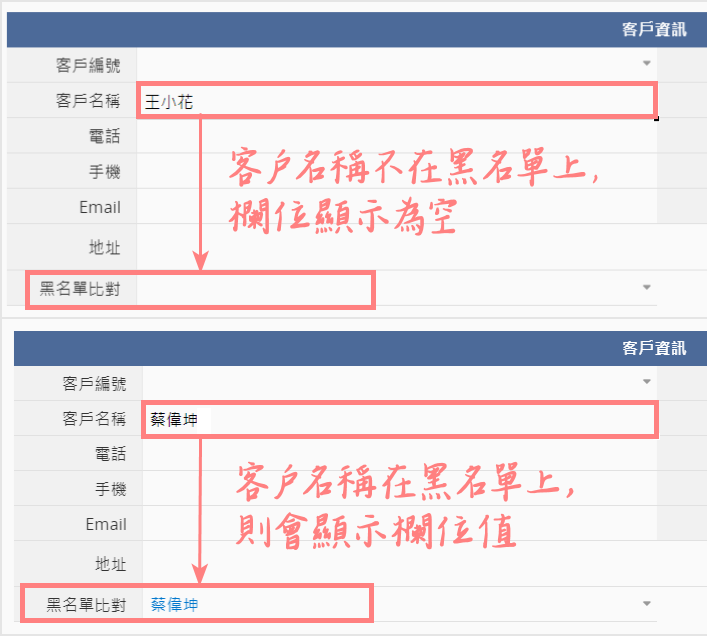
6. 在表单工具中,点击条件式格式,然后选择“增加规则”,设置“黑名单比对”字段不为空白时,显示提醒信息。
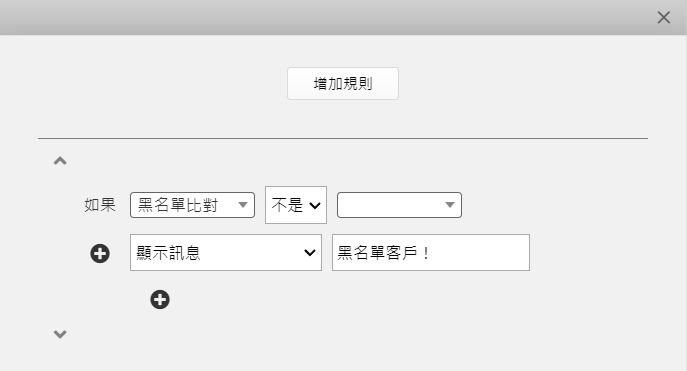
7. 未来只要订单上输入了黑名单上的客户名称,就会立即显示提醒信息,让你避免碰到奥客啦!
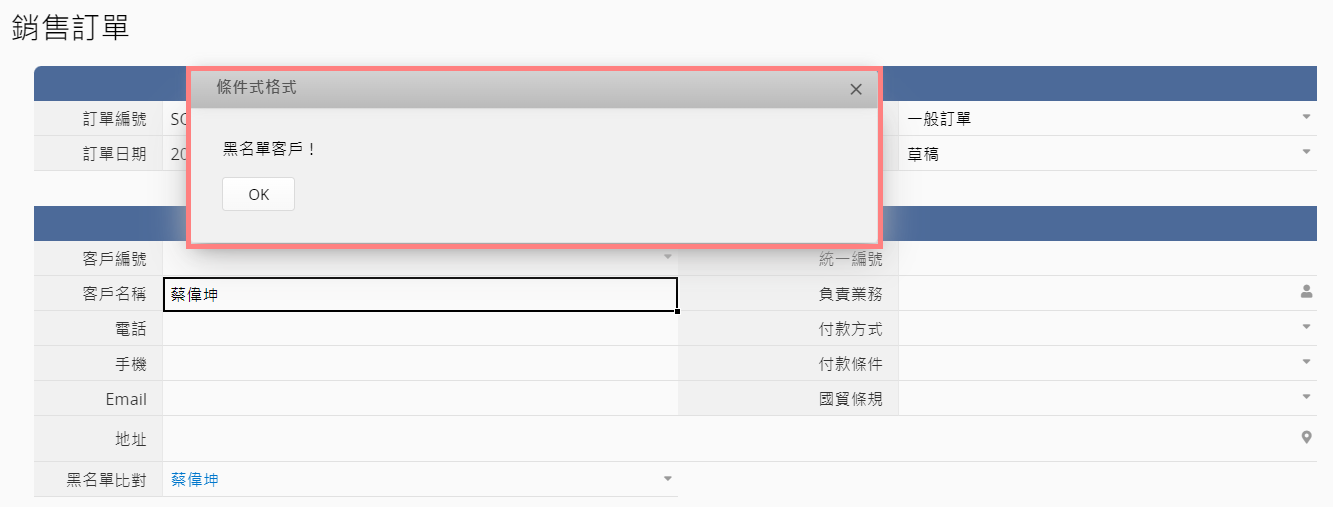
如果你希望黑名单客户下的订单,系统可以直接进行阻塞,你也可以将以上的步骤 6 和 7 稍做修改,透过输入检查来设计,步骤如下:
1. 在设计模式中,点击“黑名单比对”字段,然后选择左侧“字段设置>输入检查”,在输入检查字段以正规表示法输入 ^[ ] ,并在下方“自订回传信息”字段中输入提醒信息。这样设置的意义是,如果“黑名单比对”字段值不是空白,系统就会显示提醒信息。
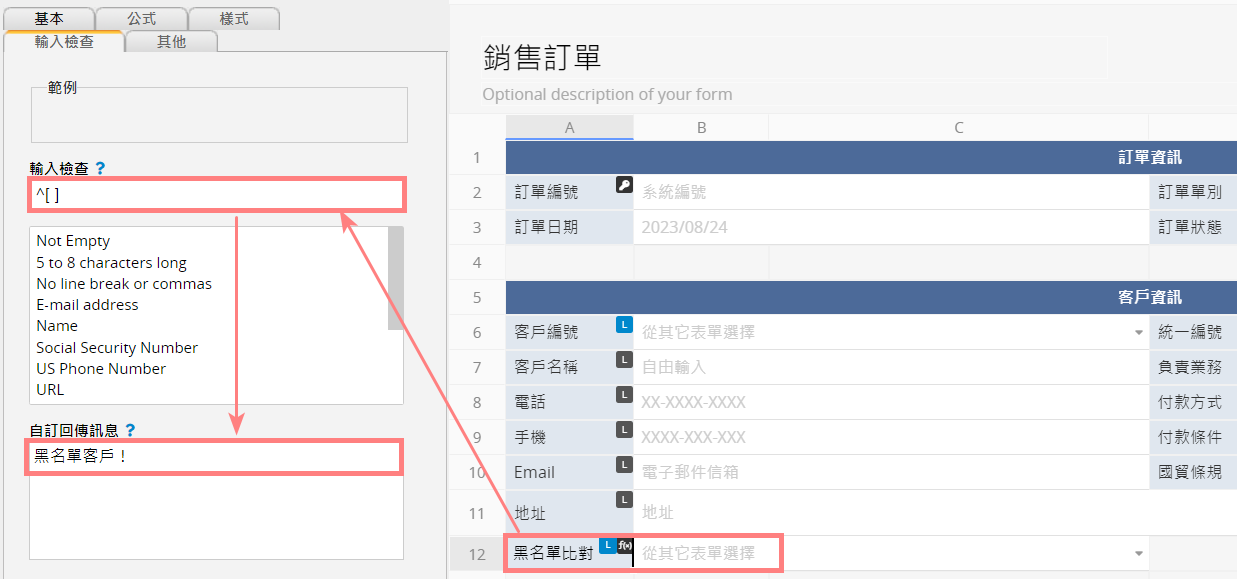
2. 保存表单设计后,如果在订单中输入了黑名单上的客户名称,当你试图保存订单时,系统将会弹出提醒信息,并且阻止保存,帮助你避免保存黑名单上的客户订单。
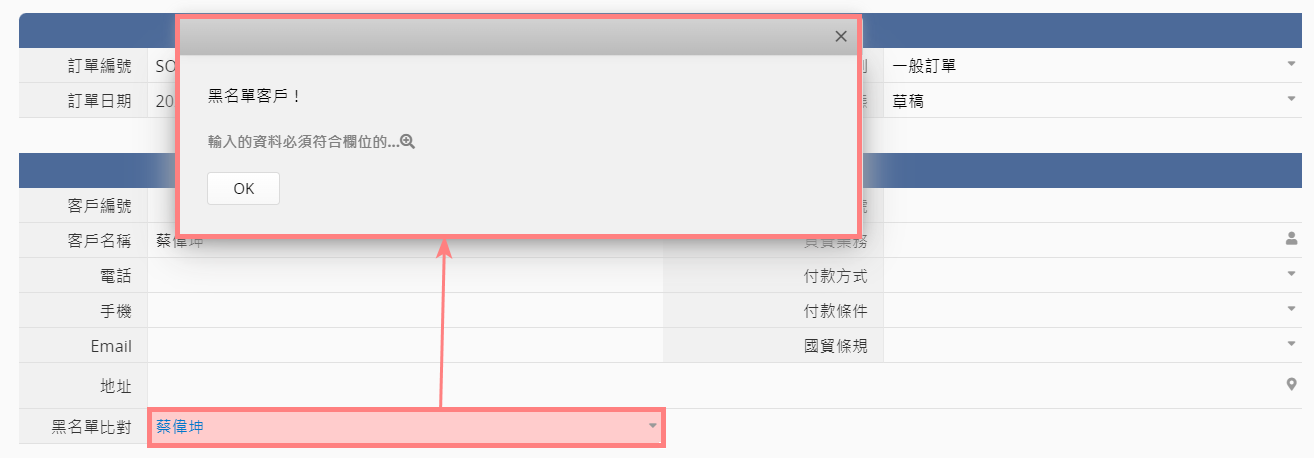
如果客户下单时不见得是用本名,比对客户名称可能会不精准,你会需要透过其他信息进行判断是否是黑名单的客户。在这种情况下,我们也可以设置成比对多个条件,只要其中一项符合,系统就会显示提醒,你可以参阅以下两种方式来设置:
1. 新增一个“客户黑名单”,并将所需字段如 E-mail、电话号码、地址等创建在表单上。
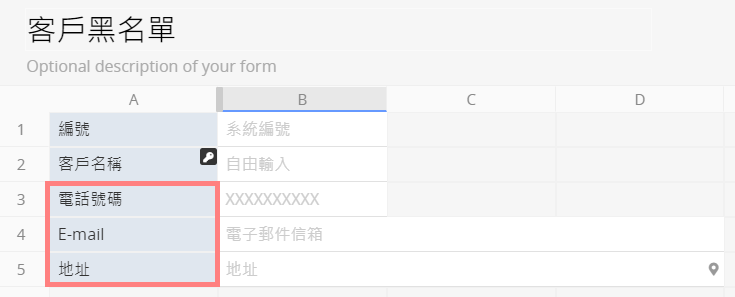
2. 在表单中输入黑名单客户的各项数据。

3. 在“销售订单”中,新增客户名称比对、手机号码比对、Email 比对、地址比对等字段,并以公式参照表单上的相应字段。以手机号码比对字段为例,要参照的字段为“手机”,公式便设置为 A9。
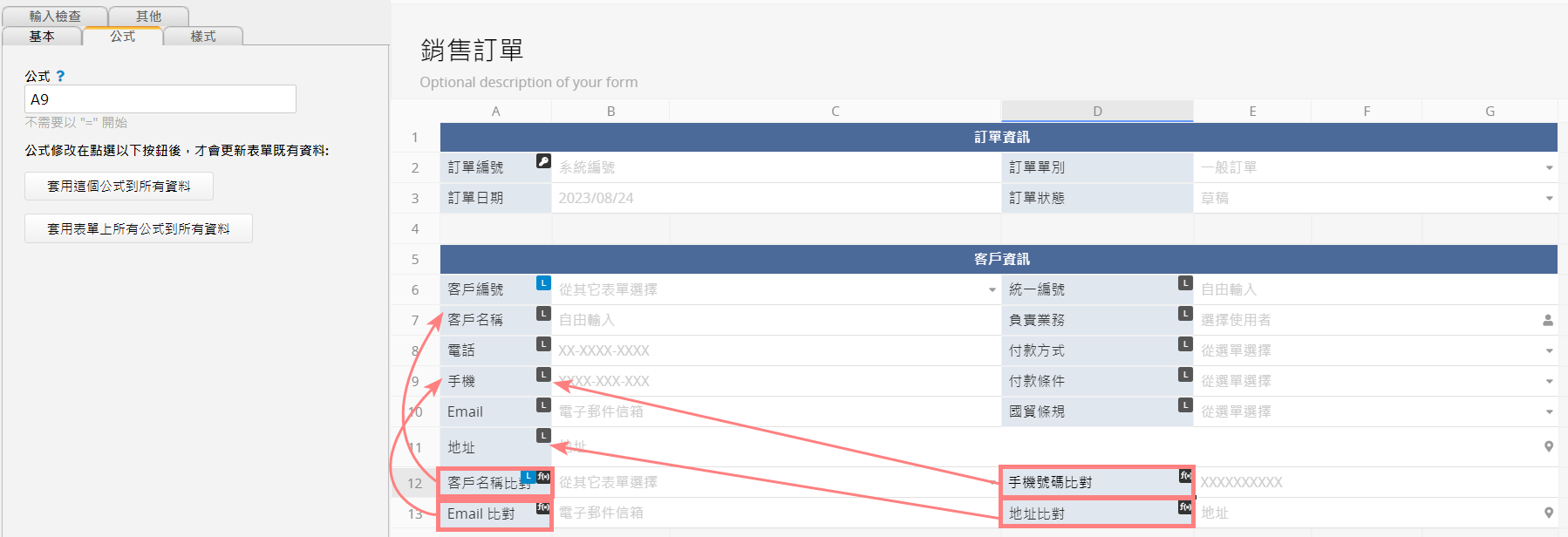
4. 点击表单工具>链接与加载,将新增的四个字段和“客户黑名单”中的对应字段链接。需要注意的是,这里需要进行多次链接,每个字段都需要单独链接,因此要透过“从同一张来源表单链接与加载多次”的功能来实现。
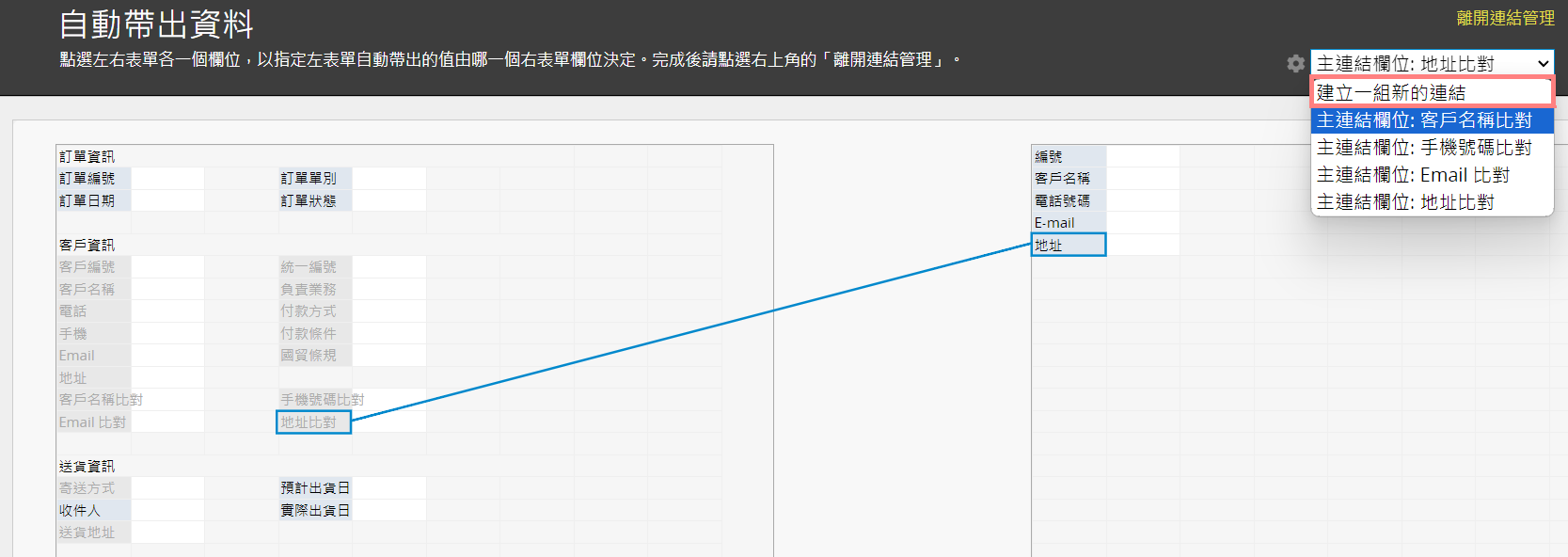
5. 点选表单工具>条件式格式,设置这四个字段的条件,使其在不是空值时,显示通知,同时将这四个条件使用“或”来区隔。这样设置之下,只要其中一个条件比对符合,系统就会显示警示信息。
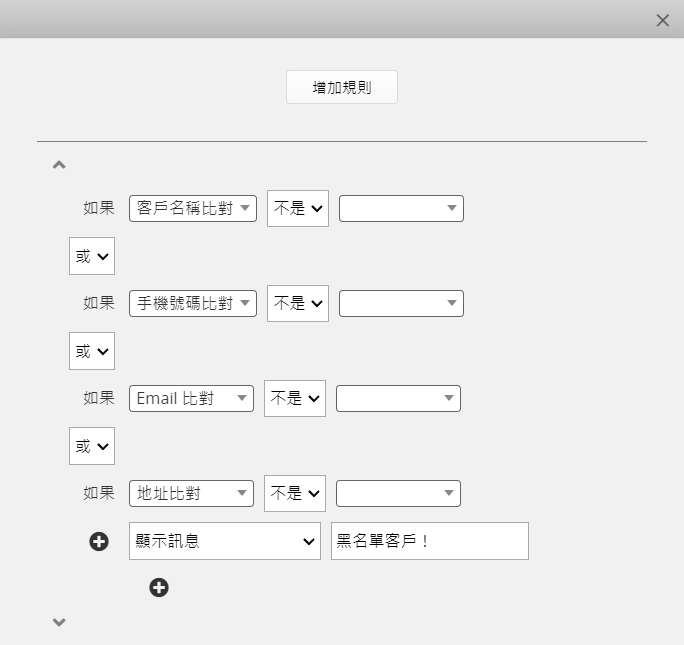
6. 设置完成后,只要在销售订单的客户名称、手机、Email、地址中输入了黑名单内的数据,系统便会显示警示信息。
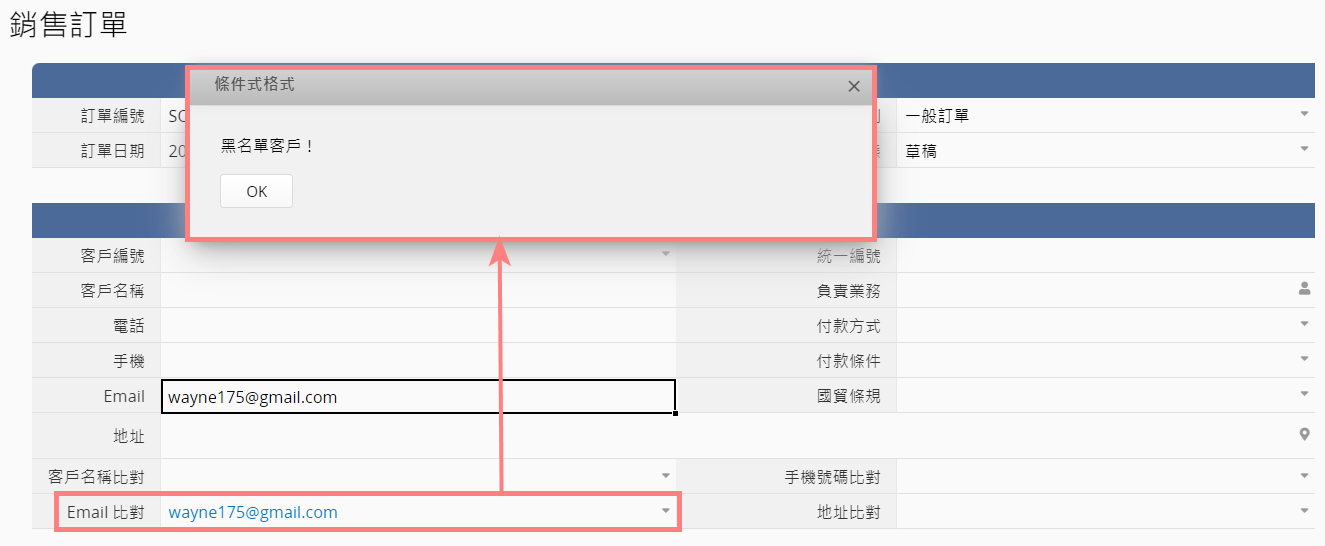
如果你希望条件比对符合的表单,保存时系统可以直接进行阻塞,也可以修改上方的步骤 5 和 6,使用输入检查的方法来设置,做法如下:
1. 在设计模式中,依序点选新增的四个字段,并点击左侧的“字段设置>输入检查”,在输入检查字段中输入 ^[ ] ,并在下方填写相应的警示信息。
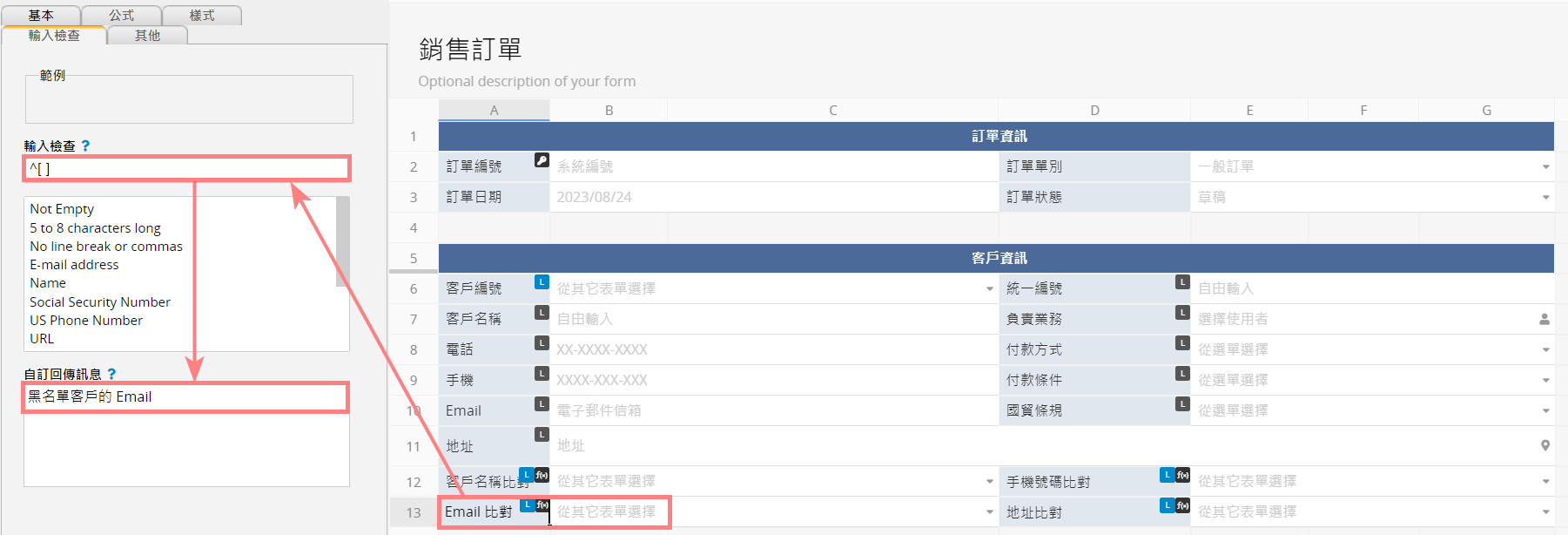
2. 当你保存表单设计后,只要在客户名称、手机、Email、地址输入了黑名单上的数据,当你试图保存表单时,系统将会阻止你保存。